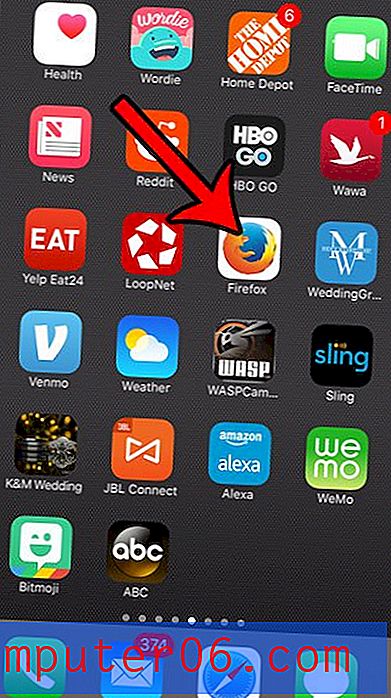İPhone'da Microsoft Edge'de Özel Tarama Sekmesi Nasıl Açılır
Chrome, Firefox, Safari veya Edge gibi bir Web tarayıcısında gizli göz atma, ziyaret ettiğiniz sayfaların geçmişinize eklenmeyeceği ve çıkıştan sonra çerezlerin ve önbelleğin silineceği anlamına gelir. Tarama geçmişinizi sık sık silerseniz ve özel verileri temizlerseniz, gizli tarama bunu yapma gereğini önler.
Özel tarama, iPhone'unuzda kullandığınız Microsoft Edge tarayıcısı dahil çoğu Web tarayıcısında bir seçenektir. Ancak, hemen hemen her tarayıcıda farklı bir adla geçer ve özel bir göz atma oturumu başlatmanın yolu tarayıcılar arasında da değişir. Aşağıdaki eğitimimiz size Microsoft Edge'de nasıl özel olarak göz atacağınızı gösterecektir.
Bir iPhone'da Edge'de Özel Olarak Göz Atma
Bu makaledeki adımlar iOS 10.3.3'te bir iPhone 7 Plus'ta gerçekleştirildi. Özel bir sekmede yaptığınız göz atma geçmişinize eklenmez ve hiçbir veri kaydedilmez.
Adım 1: Microsoft Edge tarayıcı uygulamasını açın.

Adım 2: Ekranın sağ alt köşesinde üç noktalı simgeye dokunun.
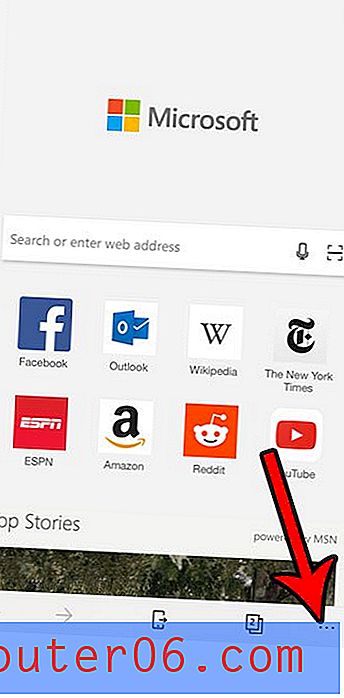
Adım 3: Yeni InPrivate sekmesini seçin.
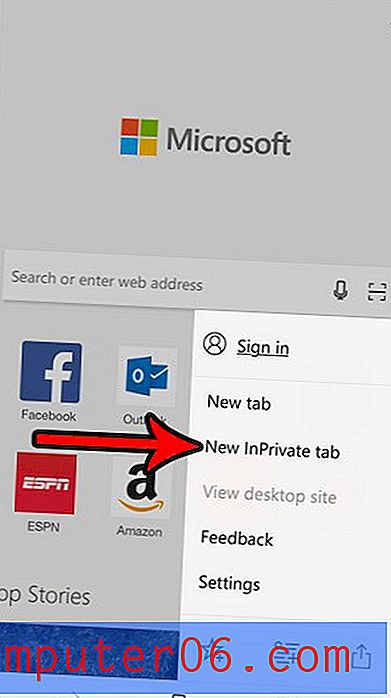
Adım 4: Ekranın altındaki sekmeler simgesini seçip sol alt taraftaki Tümünü kapat bağlantısına dokunarak özel tarama sekmelerinizi kapatabilirsiniz.
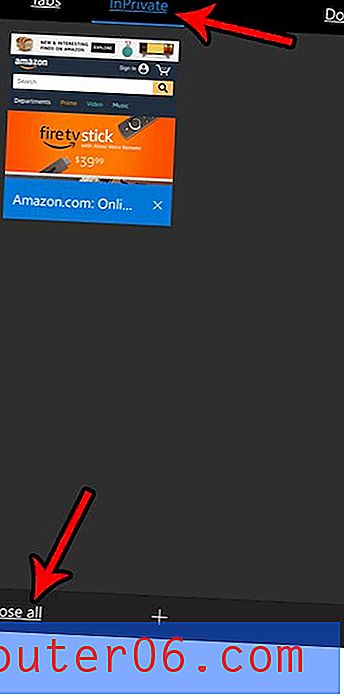
Özel tarama sekmelerinizin siz manuel olarak kapatana kadar açık kalacağını unutmayın.
Özel göz atmayı varsayılan Safari tarayıcısında da kullanabilirsiniz. Safari'de normal ve özel göz atma arasındaki farkı nasıl anlayacağınızı öğrenin, böylece mevcut sekmenizdeki göz atmanın geçmişinize kaydedilip kaydedilmeyeceğini öğrenin.